Почему ноутбук быстро разряжается
Если ноутбук быстро разряжается, самое время разобраться с причинами. Автономность лэптопа напрямую зависит от:
- Состояния батареи.
- Нагрузки на аппаратную часть гаджета.
Срок службы батареи не безграничен. Со временем емкость АКБ снижается из-за физического износа. Продлить жизнь аккумулятору ноутбука помогут следующие советы:
- Используйте оригинальные зарядные устройства (неподходящая зарядка может существенно снизить срок эксплуатации).
- Не допускайте длительного перегрева (не оставляйте «ноут» на солнце и рядом с отопительными приборами).
- Заряд не должен падать ниже 10-20%. Аккумулятор должен заряжаться до 80-90%.
- Раз в три месяца рекомендуется полностью разрядить элемент питания, после чего зарядить до 100% и не отключать от ЗУ в течение 8-12 часов.
Вышесказанное касается литий-ионных аккумуляторов, которые используются в большинстве современных устройств. Учтите, что перегрев может быть вызван недостаточным охлаждением и скоплением пыли внутри корпуса лэптопа. Шерсть домашних животных забивает вентиляционные отверстия, пыль снижает отвод тепла и увеличивает нагрев электронных компонентов и микросхем.
Отсюда еще два совета:
- Следите за системой охлаждения.
- Не нужно вынимать батарею, при работе от зарядки!
- Регулярно, примерно раз в полгода, очищайте устройство от пыли и грязи (сделать это можно в мастерской «Гарант Сервис»).
Как увеличить время автономной работы ноутбука
- Отключите неиспользуемые службы Windows.
- Настройте автозагрузку.
- Используйте менее требовательные к ресурсам аналоги программ (браузеров, редакторов и так далее).
- Настройте параметры электропитания.
Чтобы просмотреть список служб, нажмите комбинацию кнопок Win + R и в текстовом поле появившегося окна введите «services.msc» (без кавычек)
Обратите особое внимание на службы, запускающиеся автоматически. Отключите Диспетчер печати, если не пользуетесь принтером
Отключите BlueTooth и факс, если не используете ни того, ни другого. Среднестатистическому пользователю не нужны десятки служб, запускающихся автоматически и дающих нагрузку на систему.
Удалите ненужные элементы автозагрузки. Чтобы посмотреть, что загружается при запуске Windows, нажмите Win + R, введите без кавычек «msconfig» и перейдите на вкладку «Автозагрузка». В Windows 10 элементы автозагрузки также доступны через Диспетчер задач (Ctrl + Shift + Esc).
Еще лучше воспользоваться утилитой CCleaner. В этой программе также можно удалить ненужные файлы (временные, дубли, Cookie и так далее) и очистить реестр, что тоже снизит нагрузку на систему, хоть и незначительно. Чтобы настроить автозапуск, зайдите в Инструменты > Запуск.
По возможности используйте менее требовательные к ресурсам аналоги программ. Например, браузер Opera дает меньшую нагрузку на аппаратную часть, чем «прожорливый» FireFox.
Возможно, причиной быстрой разрядки является не проблема с аккумулятором, а некорректные настройки энергосбережения. Попытаемся исправить ситуацию. Для этого в Windows 10 зайдите в Пуск > Параметры > Система > Батарея. Здесь выполните следующие действия:
- Выставьте 50% в выпадающем списке «Автоматически включать экономию заряда».
- Установите флажок чуть ниже, в опции «Уменьшать яркость экрана…».
Как оценить износ батареи
Оценить физический износ АКБ поможет утилита AIDA64. Эта программа предоставляет детальные сведения о программном и аппаратном обеспечении. Чтобы посмотреть выработку ресурса элемента питания, зайдите в Компьютер > Электропитание > Свойства батареи. Если значение «Степень изношенности» превышает 20%, рекомендуется заменить батарею в ноутбуке.
- AIDA64 показывает изношенность выше 20%.
- Ноутбук просит заменить батарею (сообщение может быть вызвано и программным сбоем).
- Элемент питания вздулся.
- АКБ быстро разряжается из-за выработки ресурса.
Новый ноутбук, но зарядку держит мало хотя производителем сказано что должен держать в разы больше! Что это с ним может быть?
Купил, ноутбук новый, производителем сказано то что держит 9 часов, на деле же около 3, а в играх вообще 50 минут. Ноутбуку около одного месяца. Также шумит, даже когда открываю не такие уж и мощные приложения. Вроде норм ноутбук, но зарядка и шум, подскажите пожалуйста, что это с ним может быть?
Здравствуйте! Если ноутбук новый и находится на гарантии, рекомендуем обратиться в сервисный центр по месту вашего пребывания.
Но если вы, все же, решили попытаться выяснить причину самостоятельно, можете сделать следующее.
Прежде всего проведите анализ операционной системы. Есть вероятность, что уровень заряда занижает неправильная работа драйверов. В панели управления в разделе «Батареи» произведите нужную перенастройку. Некорректная работа в режиме простоя — ОС может долго не переводить ноутбук в спящий режим. За это время батарея постепенно разряжается.
Здесь вам необходимо сравнить расчетную емкость с фактической. Отношение разности этих показателей к начальной емкости, умноженное на 100% даст фактический заряд батареи в % к изначальному. В случае, когда потеря емкости составит около 15-20 %, причину быстрого разряда батареи ноутбука нужно искать. К ним может относиться:
Окисление контактов аккумулятора. Чтобы это проверить, необходимо снять батарею. Если контакты окислились, прочистите их спиртом и зубной щеткой. Установите на место, тщательно просушив батарею.
Работа вирусов. Поставьте надежную антивирусную программу, и следите за её обновлением.
Сбой системы охлаждения. Даже несмотря на то, что ноутбук новый, шлицы для прохода воздуха и каналы могут быть забиты пылью. Из-за этого вентилятор не успевает охлаждать, работает с большей нагрузкой, потребляя лишнюю энергию. Отсюда может возникать шум, о котором вы говорите. Чтобы решить эту проблему, нужно прочистить, предварительно разобрав или использовав пылесос на выдув.
Некорректно настроена ОС. Чтобы включить резервы для продолжительной работы ноутбука, выберите сбалансированную или экономичную программу питания.
Сбой в работе драйверов, управляющих кулером и аккумулятором. Прочистите лэптоп от вирусов и переустановите драйверы.
Диагностика состояния батареи
Первое, что следует проверить – это степень изношенности батареи ноутбука
Со временем у аккумулятора снижается его емкость, причем уменьшение этого важного показателя не всегда зависит от срока эксплуатации. Так, неправильная работа ноутбука может привести к быстрому ухудшению состояния батареи даже недавно купленного мобильного компьютера
Существует несколько способов узнать емкость аккумулятора ноутбука. Как правило, диагностика производится с помощью специальных утилит, в том числе и стандартными средствами Windows. Но для более качественного анализа лучше воспользоваться мощным средством – программой AIDA64. Загрузив из интернета бесплатную версию данного программного обеспечения и установив его себе на компьютер, откройте в представленном списке оборудования раздел «Компьютеры» и нажмите на подраздел «Электропитание»
В свойствах батареи обратите внимание на параметры «Паспортная емкость», «Емкость при полной зарядке» и «Степень изношенности». Если степень изношенности составляет более 20-40% и соответственно «Емкость при полной зарядке» ниже «Паспортной емкости», то в вашем аккумуляторе произошли необратимые процессы
При этом ноутбук уже не будет с данной батареей работать как раньше. Чем выше степень износа, тем менее длительное время будет способен функционировать в автономном режиме ноутбук.
Чтобы понять, является ли износ батареи определяющим и главным фактором, который влияет на время автономной работы, необходимо выполнить простой расчет. Например, заявленное производителем время автономной работы данной модели ноутбука в нормальном режиме составляет 5 часов. 5 часов – это продолжительность работы в идеальных условиях. Следует вычесть сразу приблизительно 20% времени (корректировка под реальные условия работы). В итоге вместо 5 часов мы получаем 4 часа. Степень изношенности аккумулятора у вас составляет 30%. Вычитаем эти 30% из наших реальных 4 часов и получаем 2.8 часа или 2 часа 48 минут. Теперь осталось сравнить с тем, как быстро разряжается батарея ноутбука в легком режиме эксплуатации (работа с документами, в интернете и т.п.). Если время приблизительно совпадает, то причина – это аккумулятор, а вот если время в реальности получается в два раза меньше, то тут следует призадуматься и поискать другие причины ускоренного разряда.
Что нужно сделать для решения проблемы
Список действий, если после замены аккумулятора ноутбук стал быстро разряжаться или даже выключаться.
1. Выясните возраст аккумулятора.
Если больше трёх лет, то высок риск его износа и вздутия — нужна замена. Именно, даже если он новый! На Aliexpress/Banggood/eBay часто продают старые аккумуляторы, которые были сняты с разбитых или отремонтированных изделий в китайских мастерских.
2. Проверьте, как быстро заряжается.
В статистике из нашего примера выявили, что 10% заряда заливаются в аккумулятор целый час. Это слишком много. Уже вероятный симптом неполадки с индикацией. Правда, мы не знаем, использовался ли компьютер в этот момент.
3. Вспомните, часто ли ноутбук работает от розетки.
Литий-ионным аккумуляторам вредно постоянное поддержание полного заряда. Последствия зависят от качества контроля (программного и аппаратного) за этим процессом. Некоторые производители заботятся о продлении срока службы батареи и предусматривают алгоритмы, при которых можно постоянно держать ноутбук в розетке. Но так сделано не у всех (и даже у Apple в макбуках).
Пример выявления причины
В данной истории мы выяснили, что аккумулятору меньше года (свежий). Заряжается он медленно из-за работы за компьютером в этот момент. Да и от розетки работает хоть и часто, но периодически используется от аккумулятора (для поддержания литий-ионной технологии в бодром здравии этого достаточно).
Если дело не в износе/браке аккумулятора, то вполне вероятен сбой в индикации заряда. Чтобы исправить проблему, нужно правильно зарядить и разрядить батарею с глубоким циклированием. То есть откалибровать, если простыми словами.
В случае с Acer Aspire M3-581TG калибровка помогла. Ноутбук стал определять заряд корректно. При запуске игр в статистике также больше нет явных отклонений по скорости разрядки.

Падает заряд батареи с подключенным питанием
24 Nov 2020 в 19:20
24 Nov 2020 в 19:20 #1
Недавно решил полностью разобрать и почистить это чудо за полтора года + переустановить винду.
В общем после проделанной работы очень обрадовался так как нагрев на проц и карту после чистки и замены термопасты, стал в разы меньше, так же заметил что тепло стало равномерно распределеться по крышке ноута.
Но как обычно есть одно «НО», после всего проделанного, заметил что ноут начал просто терять заряд, например за 3 часа игры в ведьмака заряд падает на 10-12%, в ксе наверное за одну карту падает на 5-7%, ранее такого не было.
Не сказал бы что я супер беспокоюсь за это, просто как-то немного странно, раньше такого не было. Ноут повторно разбирал, проверил, все подключено. Работает в режиме от постоянного питания на максимальную производительность( раньше все было установлено так же).
Ноут от питания ниже 80% никогда не падал.
Интересен ответ на вопросы, нормально ли это что от постоянного питания он разряжается? И нормально-ли после того как заменил термопасту и прочистил весь ноут от пыли, что тепло распределяется равномерно по всей поверхности, при чем что почти сразу же, раньше просто нагревался в одной точке что нереально было руки держать за 10-15 минут игры, и после всего остывал с пол часа-час, в тот момент когда сейчас нагревается за 5-10 минут игры, причем нагрев всей поверхности, от верха и до тач пада равномерен, и почти не ощутим, остывает же сейчас за 10 минут.
PS заранее если кто-то хочет доколупаться мол что-то непонятно или я несу полную чушь, напишите что именно вам не понятно. Не всегда получается формировать мысли так как они есть в голове. Всем бобра
25 Nov 2020 в 03:22 #2
Всем привет. Юзаю ноут Dell g5 15 с и5 8300н и 1050ти, 16 озу и виндовс 10 про
Недавно решил полностью разобрать и почистить это чудо за полтора года + переустановить винду.
В общем после проделанной работы очень обрадовался так как нагрев на проц и карту после чистки и замены термопасты, стал в разы меньше, так же заметил что тепло стало равномерно распределеться по крышке ноута.
Но как обычно есть одно «НО», после всего проделанного, заметил что ноут начал просто терять заряд, например за 3 часа игры в ведьмака заряд падает на 10-12%, в ксе наверное за одну карту падает на 5-7%, ранее такого не было.
Не сказал бы что я супер беспокоюсь за это, просто как-то немного странно, раньше такого не было. Ноут повторно разбирал, проверил, все подключено. Работает в режиме от постоянного питания на максимальную производительность( раньше все было установлено так же).
Ноут от питания ниже 80% никогда не падал.
Интересен ответ на вопросы, нормально ли это что от постоянного питания он разряжается? И нормально-ли после того как заменил термопасту и прочистил весь ноут от пыли, что тепло распределяется равномерно по всей поверхности, при чем что почти сразу же, раньше просто нагревался в одной точке что нереально было руки держать за 10-15 минут игры, и после всего остывал с пол часа-час, в тот момент когда сейчас нагревается за 5-10 минут игры, причем нагрев всей поверхности, от верха и до тач пада равномерен, и почти не ощутим, остывает же сейчас за 10 минут.
PS заранее если кто-то хочет доколупаться мол что-то непонятно или я несу полную чушь, напишите что именно вам не понятно. Не всегда получается формировать мысли так как они есть в голове. Всем бобра
Вообще количество циклов зарядки-разрядки аккумулятора ограничено, при работы от сети его лучше вынуть. А то будет как у меня, что батарею держит минуты 2 и потом тухнет если не подрублен к сети.
А вообще. если подумать, то мощности бп с виду не хватает. Бп родной? Сколько ампер выдает? Какое напряжение выдает? Возьми его в руки и посмотри, там должно быть 19,5вольт и 6,7 ампер.
Проблемы с ПО
Не всегда в качестве причины выступают механические повреждения, загрязнения составляющих ноутбука. Иногда быстро разряженный аккумулятор становится таковым по причине программного сбоя, вирусной атаки, неправильных настроек ОС,
Проблема с драйверами
Что такое драйвера, понимают в настоящее время уже многие пользователи ПК. Драйвер представляет собой программу, обеспечивающую корректную работу конкретных составляющих ноутбука.
К сожалению, драйвера иногда «слетают», после чего начинает неправильно функционировать одно из комплектующих, в том числе и кулер. Это случается часто, когда процесс обновления ОС завершается неудачей.
Сбой драйверов может случиться и в результате негативного воздействия вирусного ПО.
Итак, первоначально потрудитесь удалить все вирусы, поскольку соседство с ними ни к чему хорошему не приводит.
Удалить вирусы вам удастся, если вы установите качественный антивирус с обновлёнными базами. Сам антивирус проделает за вас всю важную часть работы, просканирует систему, удалит обнаруженные угрозы.
Остаётся восстановить драйвера. Для этого возьмите диск, который вы получили при покупке вашего ноутбука. Именно на нём сохранены все драйвера. Если такового диска нет, придётся найти нужный драйвер в интернете.
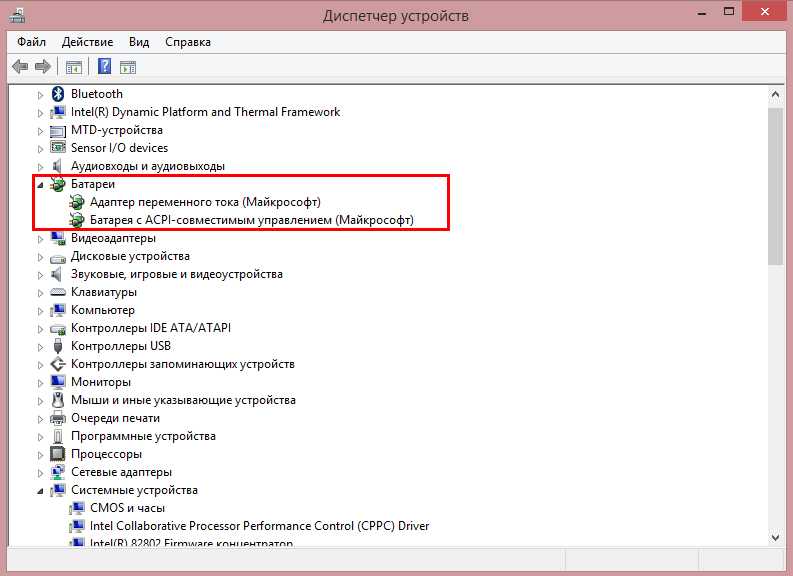
Кликните правой кнопкой мыши — Свойства — Драйвер — Обновить.
Зайдите в «Диспетчер устройств», кликните по строке «Батарея», затем вам нужно будет согласиться с предложением относительно автоматического поиска драйверов и последующего их обновления.
Драйвер может слететь и с вентилятора, поэтому в «Диспетчере устройств» найдите «Вентилятор» и проделайте такие же манипуляции.
Неправильные настройки ОС
В самой операционной системе можно устанавливать различные настройки, благодаря которым удаётся регулировать яркость, устанавливать параметры электропитания.
Кликните один раз по ярлыку батареи, в появившемся окне выберите последнюю строку «Дополнительные параметры», кликните по ней.
В следующем окне будут предложены варианты электропитания, рекомендуется выбрать вариант «экономичный».
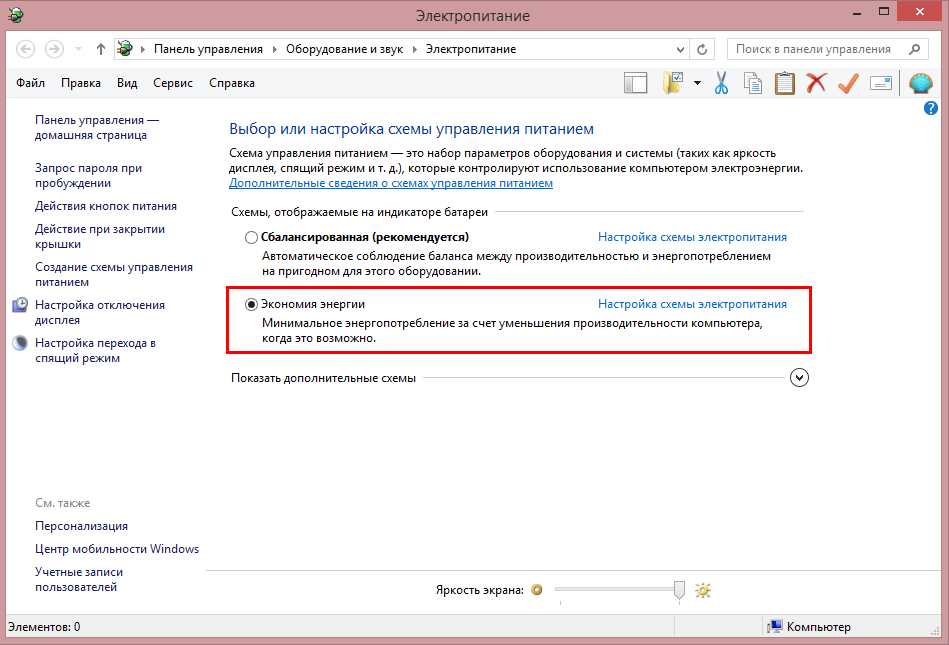
Также влиять на быструю разрядку аккумулятора могут сторонние программы, которые функционируют постоянно в фоновом режиме. Если вы не нуждаетесь в таких программах, отключите их из автозагрузки, ноутбуку сразу станет легче работать, поскольку количество процессов, которые следует исполнять, сразу же уменьшатся.
Попасть в автозагрузку можно несколькими способами, одним из которых является введение msconfig в уже знакомую служебную команду «Выполнить». После этого откроется окно, в котором один из ярлыков будет иметь название «Автозагрузка».
Итак, определить причину быстрой разрядки аккумулятора батареи на ноутбуке несложно
Важно только изучить информацию, при необходимости прочитать повторно, а затем уверенно приступить к практическим действиям, ожидая позитивный результат, вместе с которым значительно повысится время работы аккумулятора
Причинами быстрой разрядки аккумулятора у ноутбуков могут являться программные и/или аппаратные неполадки. Некоторые из неисправностей могут быть устранены самостоятельно, другие — только при обращении в сервисный центр либо путем замены элемента питания. Рассмотрим наиболее распространенные причины быстрого разряда аккумуляторов ноутбуков и приведем рекомендации и советы по их устранению.
Ноутбук плохо охлаждается
Можно задать вам вопрос? Вы когда свой лаптоп последний раз отдавали на чистку от пыли? А пыль сильно затрудняет работу кулера и в итоге детали вашего устройства могут прилично нагреваться. Понятно, что в этом случае, ноут будет намного больше тратить энергии и в результате, быстрее выйдет из строя батарея.
Сейчас в последнее время стали больше выпускать ноутбуков, которые довольно плохо разбираются, это затрудняет дело. Поэтому, нужно послушать, не шумит ли сильно вентилятор. Если да, то устройство нужно разобрать и очистить от пыли. Особенно кулер.
Также, проблема может оказаться в отсутствии термопасты процессора. Если она высохла, ваш ноут станет перегреваться. В любом из этих случаев, его нужно отдать в сервисный центр для очистки от пыли и общего анализа.
Проблемы с драйверами и воздействие вирусов
Драйвер – это программа, управляющая устройством, для которого она предназначена. Если драйвер на аккумулятор или кулер работает некорректно, это может привести к тому, что батарея ноутбука будет быстро разряжаться.
Частыми причинами возникновения проблем с драйверами считаются:
- воздействие вредоносного ПО;
- сбои операционной системы;
- ошибки при обновлении.
Чтобы восстановить нормальную работоспособность драйверов, необходимо:
- Если на ноутбуке не стоит антивирус, установить его.
- Запустить полную диагностику ПК на наличие вредоносных программ. При обнаружении вирусов удалить их.
- Вставить в DVD привод диск с драйверами, поставляемый в комплекте к ноутбуку.
- Войти в «Диспетчер устройств», открыть «Батарея» и обновить драйвера всех устройств, которые указаны в данном разделе. Для этого нужно во вкладке «Драйвер» нажать «Обновить», а затем активировать «Автоматический поиск».
- Точно так же обновите драйвер на вентилятор. Данное устройство находится в «Диспетчере устройств» в разделе «Системные устройства».
При отсутствии диска с драйверами требуемую управляющую программу можно скачать на официальном сайте производителя вашего ПК. Если батарея быстро разряжалась из-за неправильной работы драйверов, после выполнения указанных действий все должно стабилизироваться.
Не использовать ноутбук постоянно включенным в сеть

Не менее вредно для батареи постоянно работать заряженной на 100%, как это часто бывает, когда ноутбук включен в сеть, например, в играх или ресурсоемких рабочих задачах. В таком режиме происходит особенно быстрая деградация аккумуляторов и потеря емкости, которую усилит высокая температура. Если вы собираетесь несколько дней играть или работать на ноутбуке, используя его в качестве стационарного ПК, имеет смысл извлечь на это время батарею, или отключить ее в настройках питания.
Как же наиболее эффективно использовать батарею, если ее нежелательно разряжать до нуля, вынимать надолго из устройства и держать постоянно подключенной к зарядному устройству? Инженеры из HP и Microsoft рекомендуют придерживаться уровня заряда от 20% до 80%, подстраивая режим работы ноутбука таким образом, чтобы поддерживать этот уровень заряда как можно более редкими циклами подзарядки батареи. А помогут в этом следующие советы.
Как узнать ресурс батареи и программы «ворующие» заряд
По инструкции для правильной эксплуатации ноутбука необходимо стараться правильно использовать все доступные функции. К примеру, аккумулятор предполагает то, что его будут полностью разряжать и после этого заряжать. Если нарушать такой цикл и заряжать аккумулятор до того, как он закончится в плане питания или заряжать его неполностью, то такой метод будет сильно изнашивать данный комплектующий элемент. Поэтому сразу возникает вопрос о том, а как проверить степень изношенности аккумулятора. Чтобы получить точную информацию, для этого нужно будет использовать специальное оборудование, которое стоит свыше 30 000 рублей. Такой тестер позволит проводить профессиональные тесты и замерять пригодность аккумулятора.
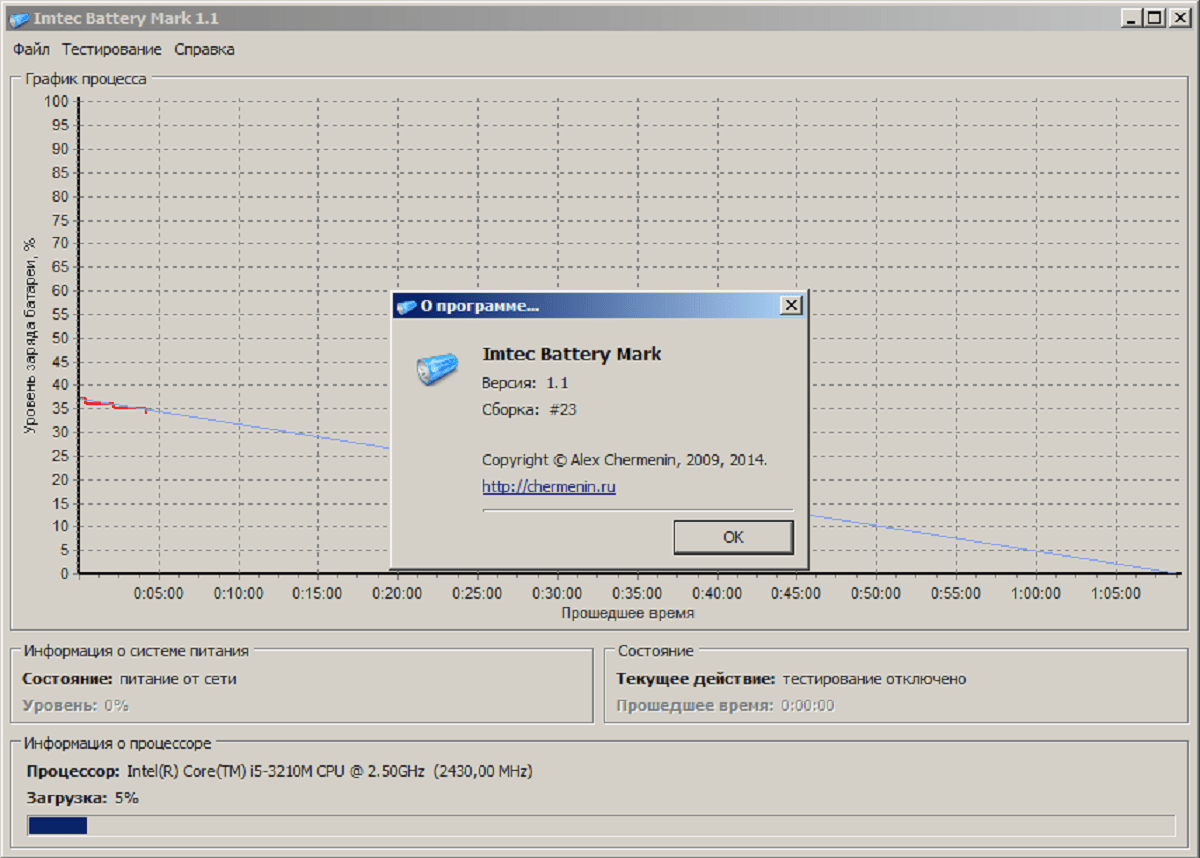
Для рядового пользователя такой способ не подходит из-а дороговизны, поэтому стоит обратить внимание на то, с помощью каких программ можно провести все расчеты и тесты. Для яркого примера предлагаем обратить внимание на Imtec Battery Mark – специальной утилиты, которая способна проанализировать изношенность аккумулятора и даже определить, какие программы являются самыми «прожорливыми»
Ну и не стоит забывать, что использование Wi-Fi или любых других дополнительных агрегатов может обернуться сильнейшей затратой энергии.
Быстрый расход электроэнергии из-за загруженности ноутбука
Уровень энергопотребления ноутбука изменяется по мере загруженности электронных вычислительных устройств, в особенности — центрального и графического процессора, а также жестких дисков. Определить текущую загруженность перечисленных электронных компонентов достаточно просто.
Центральный процессор (ЦП) и жесткие диски
Уровень загруженности этих устройств можно узнать при помощи стандартного приложения Windows — «Диспетчер задач». Чтобы запустить программу, одновременно нажмите на клавиатуре клавиши «Ctrl + Shift + Esc». В верхней части окна будут приведены данные о загруженности центрального процессора («ЦП») и винчестера ноутбука («Диск»).
В нашем случае загруженность и того, и другого устройства совсем небольшая. Если же в вашем случае процент загрузки превышает 90% и при этом на компьютере не запущено никаких ресурсоемких приложений (игры, например), это означает, что одна из программ или служб Windows работают некорректно либо они зависли, нагружая тем самым процессор или винчестер. Чтобы точно узнать, какая из программ создает нагрузку, кликните по элементу «ЦП» или «Диск» в окне «Диспетчера задач». В верхней части списка отобразятся название приложений/служб, потребляющих много ресурсов.
Удаление программ и отключение служб Windows будет рассмотрено позже.
Графический процессор (видеокарта)
Нагрузку на процессор видеокарты обычно оказывают игры и видео высокого качества (Ultra HD и т.п.). Если ничего из этого в данный момент не запущено, возможно, что и графический процессор (ГП) имеет проблемы с обработкой какой-то команды. Загруженность видеокарты можно точно определить при использовании специальных утилит, например — при помощи той же AIDA64:
- Запустите программу и перейдите в раздел «Отображение», затем — «Графический процессор».
- Найдите в центральной части окна раздел «Загрузка». Напротив элемента «Графический процессор» будет отображен процент загруженности устройства.
Если на протяжении длительного времени уровень загруженности графического процессора составляет порядка 30-50%, возможно, он испытывает сложности в обработке текущей задачи (зависание, зацикливание и т.д.). Как и в случае с центральным процессором, ГП требует большого количества энергии для своей работы, и высокая нагрузка на него в разы увеличивает ее затраты.
Зачастую бывает сложно определить, какая именно программа потребляет ресурсы видеокарты. Это могут быть и системные приложения, и вредоносные программы. В последнее время все больше компьютеров заражаются, т.н. вирусами-майнерами — программы, предназначенные для майнинга (добычи) криптовалют типа BitCoin. Они попадают на компьютер, как и любые сетевые вирусы — трояны, черви и т.д. Майнеры, как правило, не работают без интернета. Поэтому попробуйте отключить соединение с внешней сетью, а затем вновь понаблюдайте за загруженностью графического процессора. Если проблема исчезла, вам предстоит найти и удалить вирус, используя антивирусную программу.
Другие способы уменьшить разряд аккумулятора
Перегрев, как один из источников повышенного потребления, также не стоит отбрасывать. Если вы слышите, что ваш ноутбук стал работать гораздо более шумно, вентилятор вращается очень быстро, а из вентиляционных отверстий выдувается не всегда горячий воздух, то возможно необходимо почистить компьютер от пыли. Вы можете, как самостоятельно выполнить чистку ноутбука, так и поручить это дело специалистам. В любом случае, после чистки ваш электронный помощник будет работать эффективнее и энергопотребление заметно снизится.
Не сбрасывайте со счетов и планы управления электропитанием, которые можно настроить в «Панели управления» Windows (раздел «Электропитание»). Снижение яркости экрана и отключение неиспользуемого оборудования позволит вам оптимизировать потребляемую в автономном режиме энергию, соответственно, батарея ноутбука будет садиться не столь быстро.

Чтобы продлить срок службы аккумулятора, не допускайте его полного разряда и долгого нахождения в разряженном состоянии. При первой же возможности, когда уровень заряда опустился ниже 70%, подключите зарядное устройство и зарядите батарею. Однако не стоит работать на ноутбуке все время с подключенным зарядным устройством, это также снижает ресурс аккумулятора.

